船井デジタル道場
関連レコード一覧のデータも上手に活用!『関連レコード一覧をテーブルにコピーするプラグイン』のご紹介
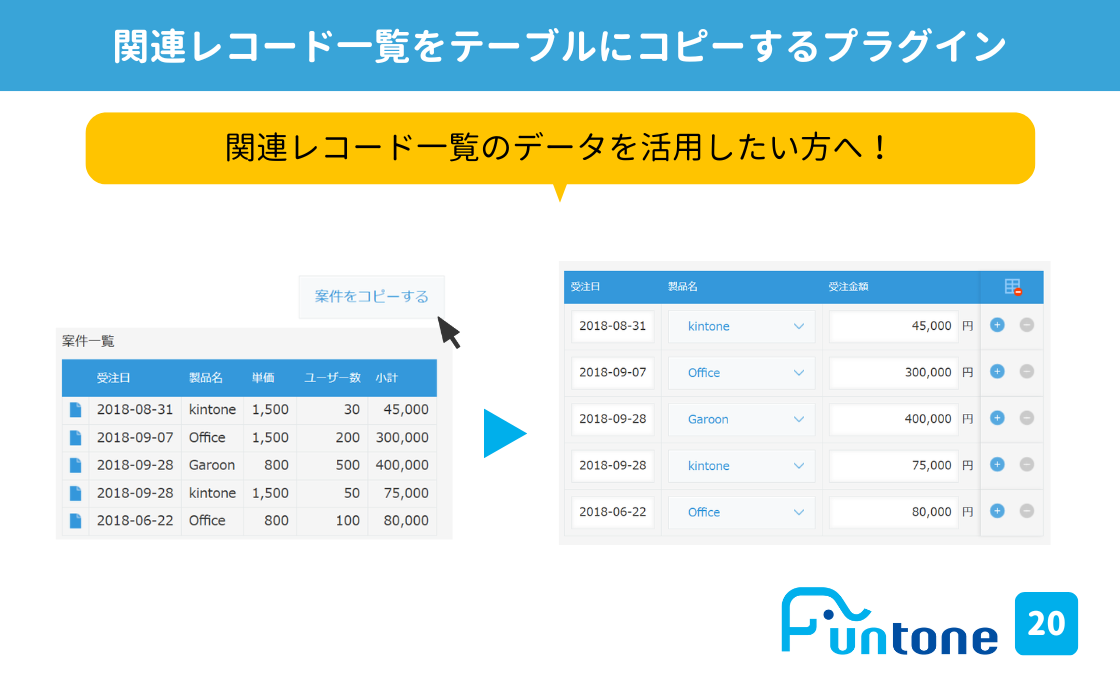
INDEX

皆様こんにちは!にんのすけです!
船井総合研究所で、kintone伴走支援・グロースクラウドサービスのカスタマーサクセスを行っています。kintoneユーザー皆様の「kintone発想力」を伸ばしてもらえるようなkintoneの便利機能やプラグインの設定方法・事例をこちらのサイトで発信しています!
他の記事もぜひ目を通していただけると嬉しいです^^

今回は『関連レコード一覧をテーブルにコピーするプラグイン』をご紹介します。
その名の通り、なんと関連レコード一覧で表示されたデータをテーブルフィールドにそのままコピーできるプラグインです!
それでは早速見ていきましょう♪
kintoneの代表的な標準機能の一つに『関連レコード一覧』があります。
同じアプリのレコードだけでなく、他のアプリのレコードも表示できるので、例えば顧客管理アプリ上で顧客に紐づく案件管理アプリのデータを確認することができます。
わざわざ他のアプリを開かなくてもデータが見れるという点で非常に便利な『関連レコード一覧フィールド』ですが、あくまでできることは表示するだけです。
表示するだけなので、
関連レコード一覧のデータをテーブルフィールドに引用して、
集計やデータ加工に使うことができればいいのに…!
と思う方も多いのではないでしょうか。
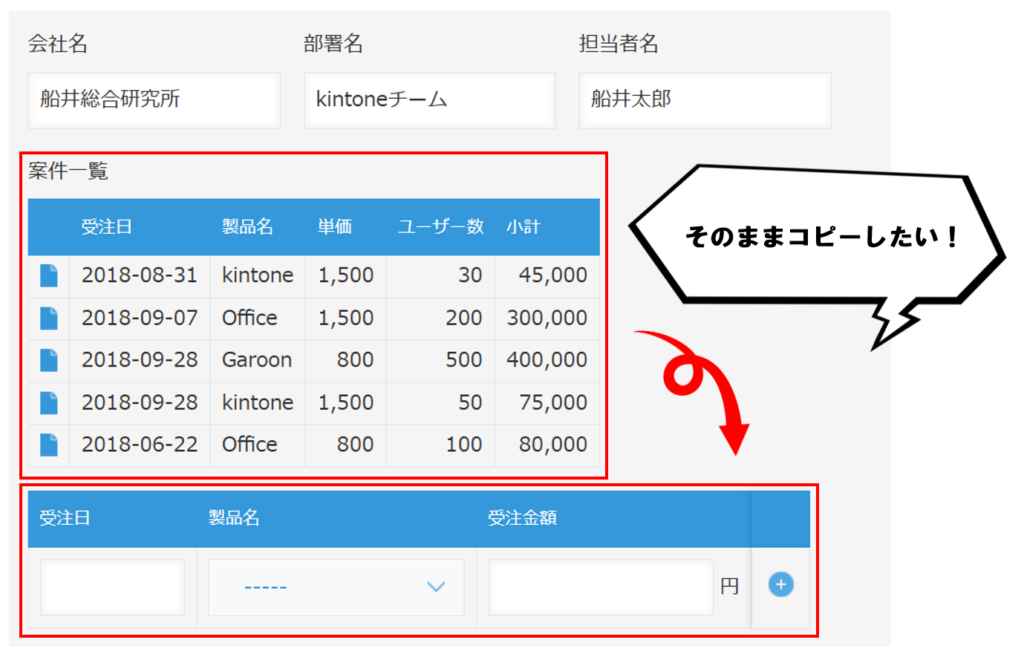
今回はそんなお悩みを解決できる『関連レコード一覧をテーブルにコピーするプラグイン』をご紹介します♪
『関連レコード一覧をテーブルにコピーするプラグイン』とは
『関連レコード一覧をテーブルにコピーするプラグイン』とは、1クリックで関連レコード一覧に表示されたデータをテーブルフィールドにコピーするプラグインです。
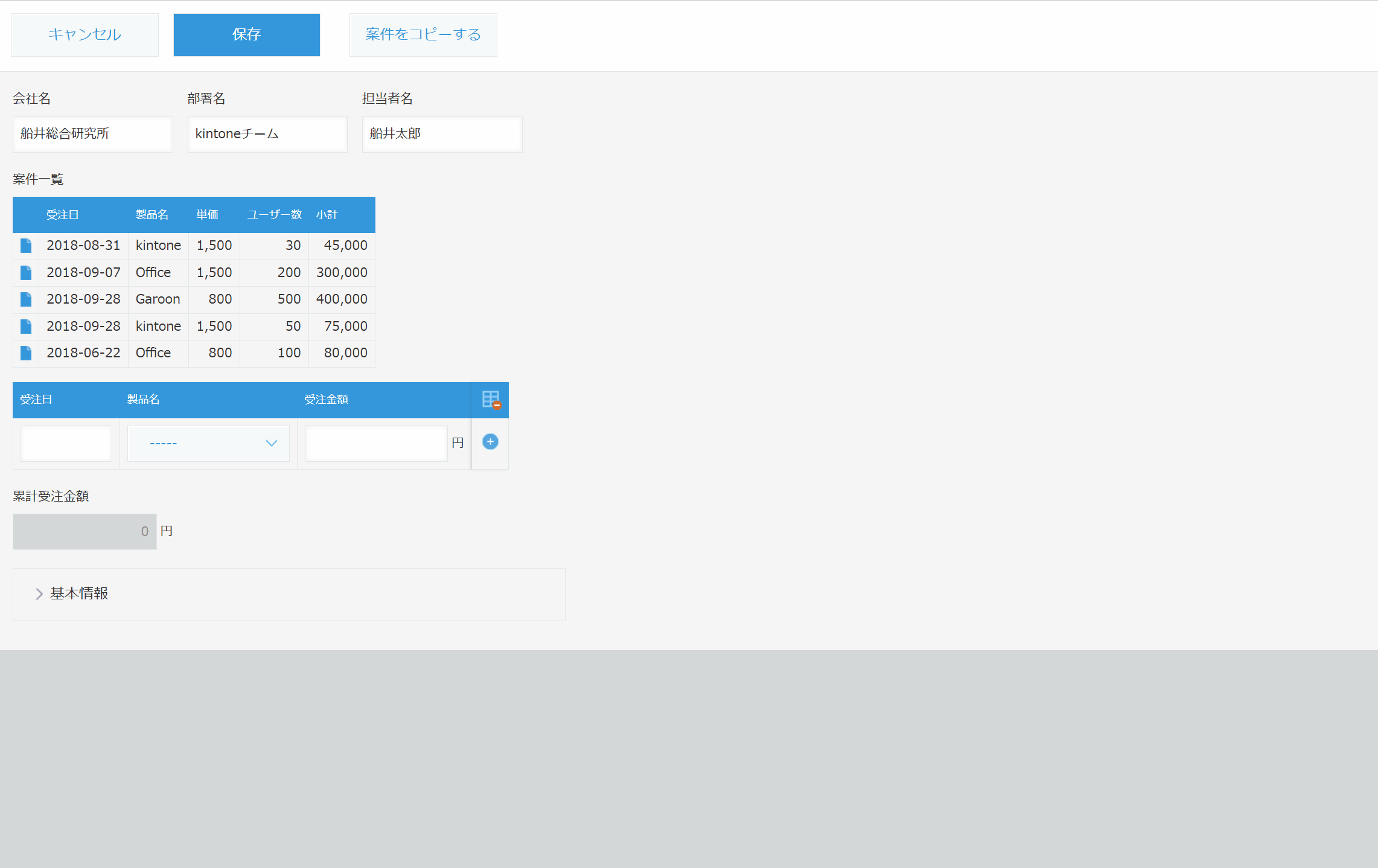
データのコピーは、すでにテーブルフィールドに登録されているデータは残したまま追加されるので、過去に登録したテーブルフィールド内のデータが消えることはありません。
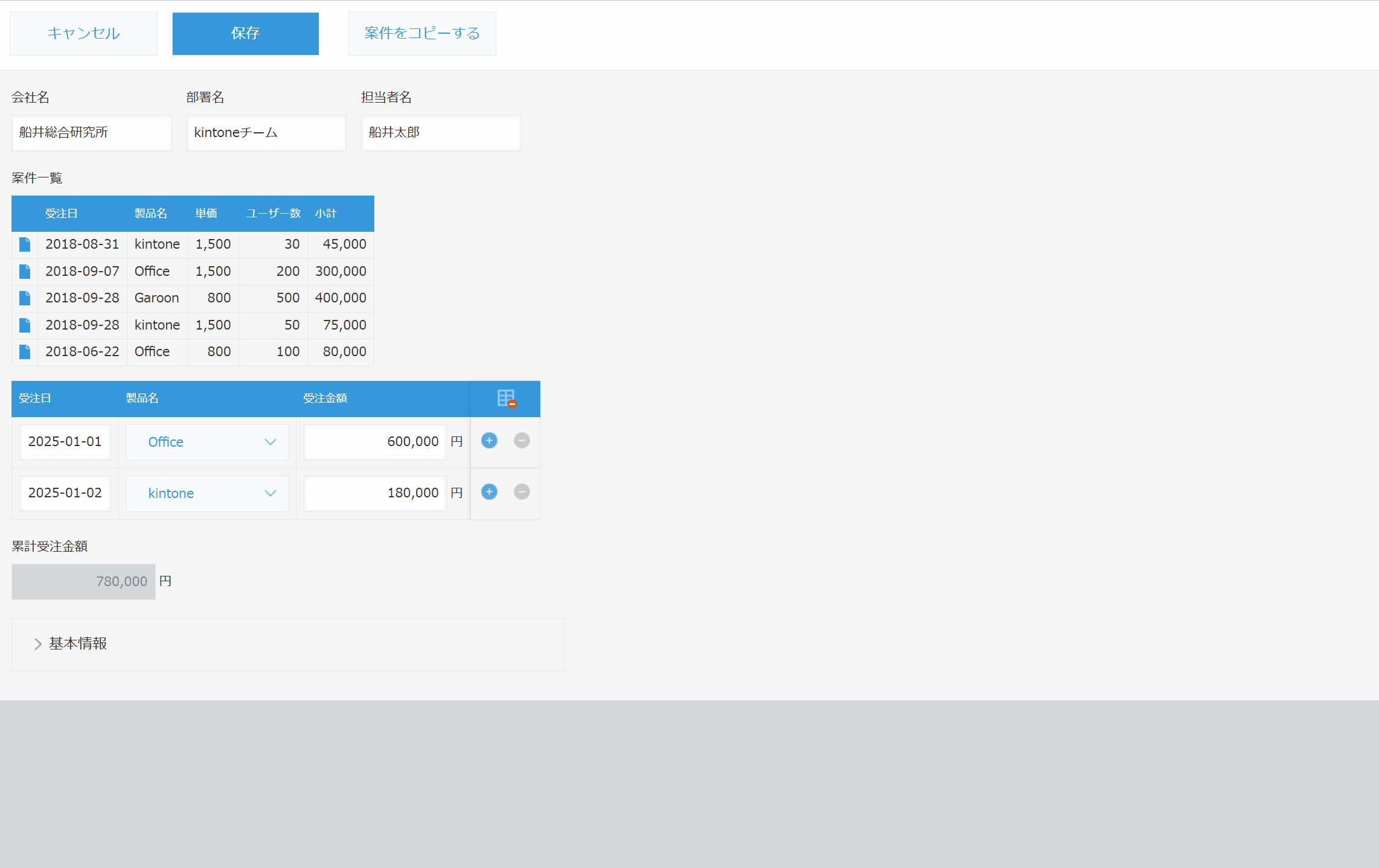
逆に、コピーボタンクリック前のデータは保持されることになるので、コピーボタンをクリックした回数だけコピーされてしまいます。
間違えて2回もクリックしてしまった!というときは、テーブルフィールド内にあるクリアボタンをクリックして、現在テーブルフィールドに登録されているデータをすべて削除してからコピーすることができます!
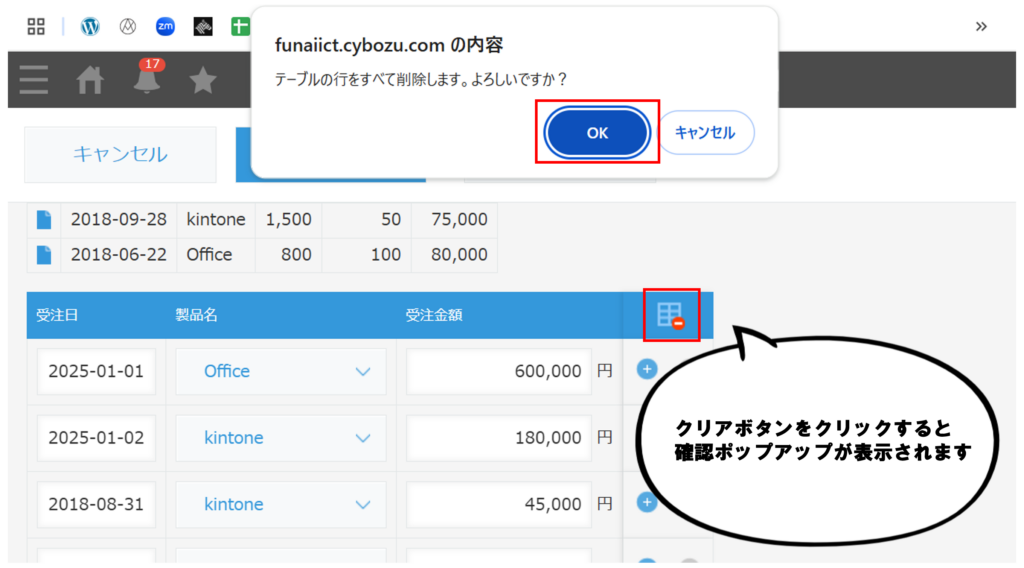
もちろん、複数の関連レコード一覧を複数のテーブルフィールドにコピーも1クリックで簡単にできちゃいます!
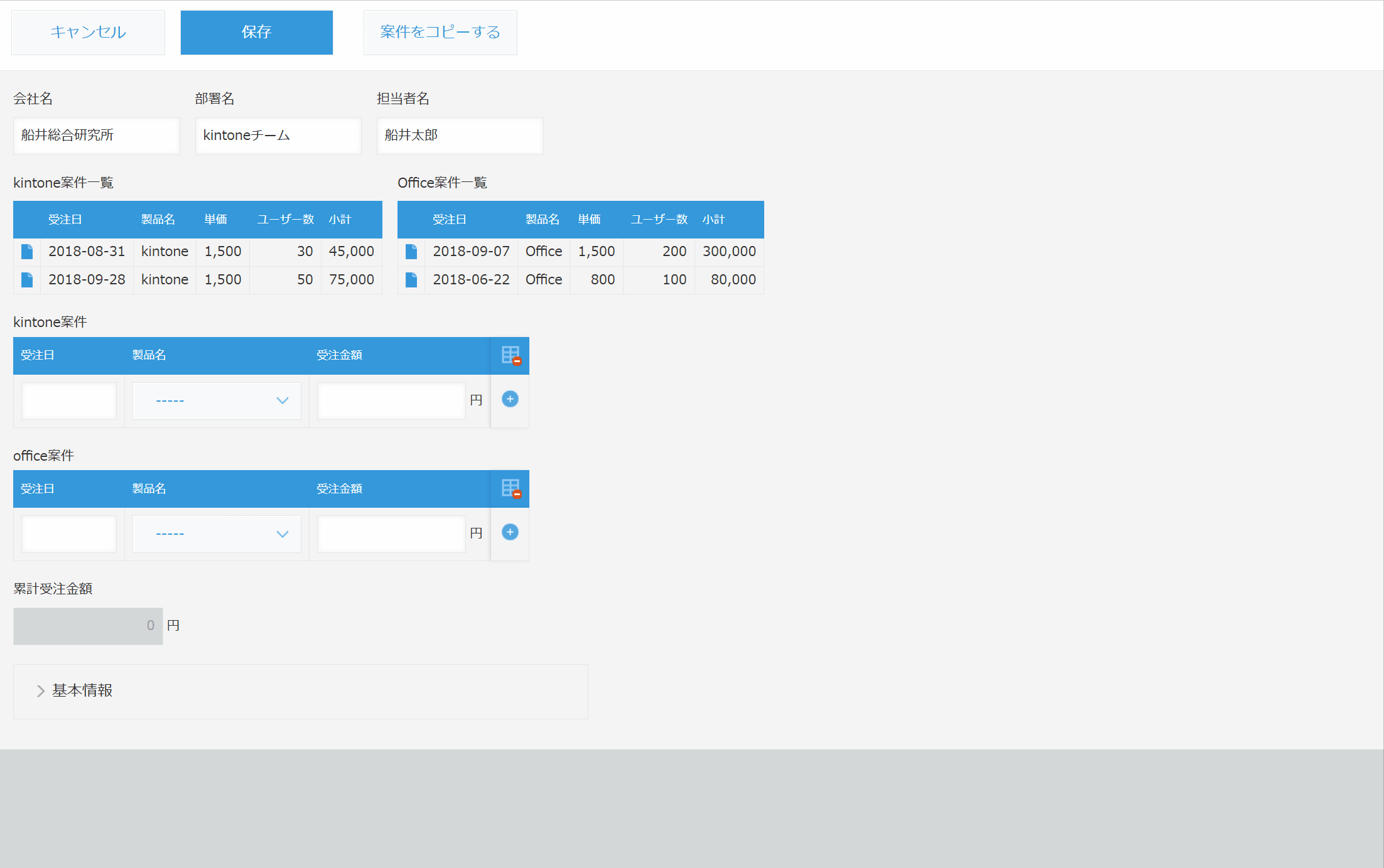
さらには、複数の関連レコード一覧のデータを1つのテーブルフィールドにまとめてコピーすることもできます。
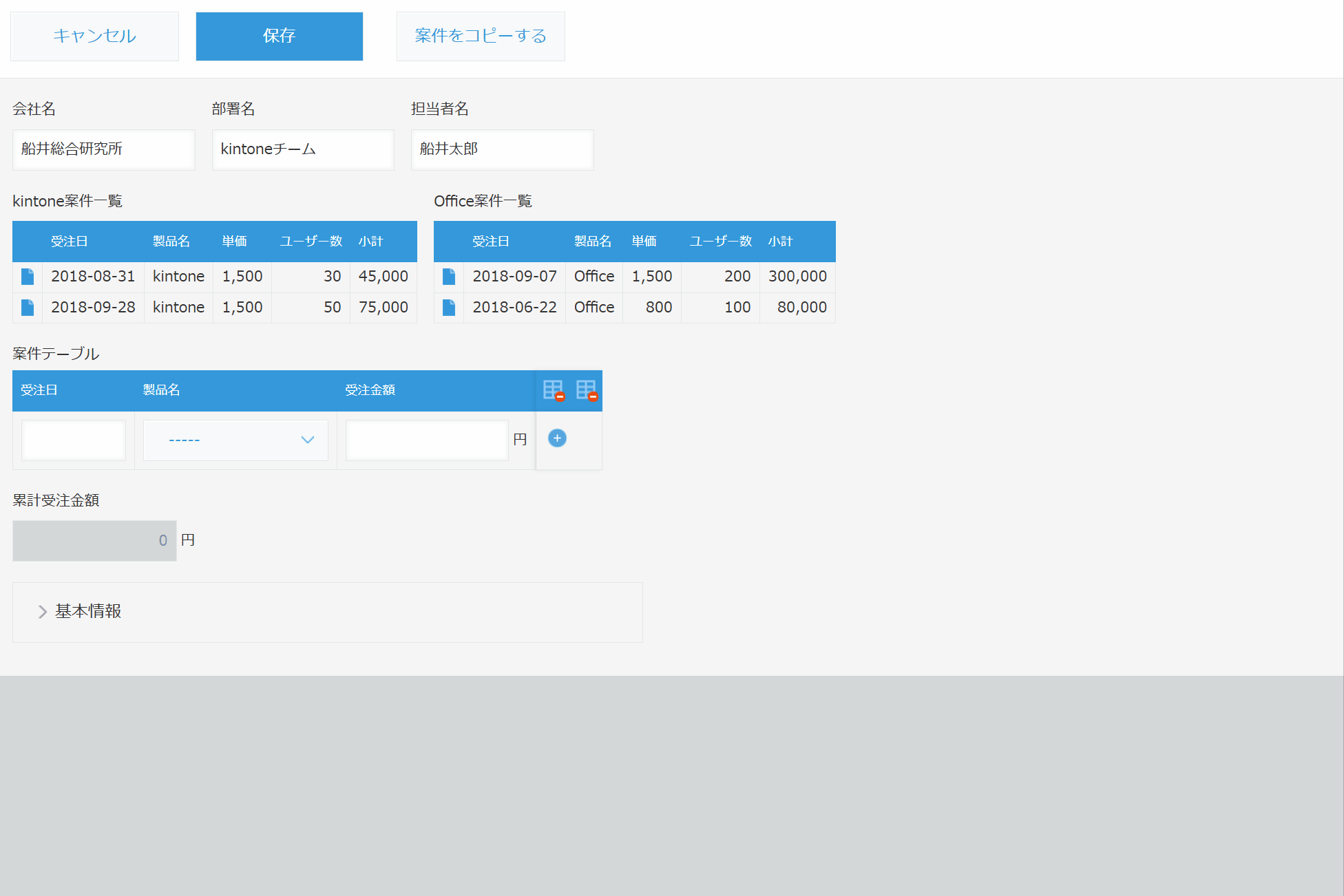
また、コピーするフィールドは選択することができるので、関連レコード一覧に表示されているデータの中から必要なフィールドだけコピーさせることが可能です。
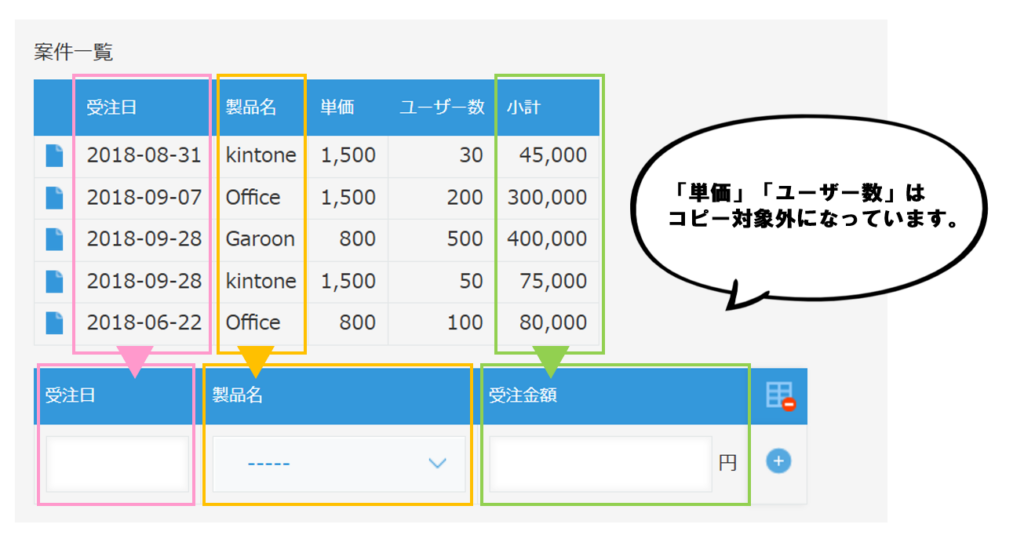
それでは早速設定してみましょう!
『関連レコード一覧をテーブルにコピーするプラグイン』の設定方法

本記事では船井総研オリジナルプラグイン「Funtone」を使用しています
◆プラグインの利用対象企業
- グロースクラウドをご利用のお客様
- kintone伴走支援をご利用のお客様
◆プラグインの取得方法
プラグインダウンロード専用URLからプラグインをダウンロードしてください。
専用URLが不明な方は、弊社とのチャットワークグループにてご質問ください。
⓪事前準備
はじめに、コピー元となる関連レコード一覧を準備しましょう。
関連レコード一覧の設定方法は下記記事をご覧ください♪
①プラグインをアプリに追加します。
プラグインファイルをダウンロードしたら、まずはkintoneにプラグインを追加しましょう。
プラグインの追加方法はこちらの記事をご覧ください。
②プラグインの設定を開きます。
アプリの右上にある歯車マークをクリックし、設定タブ内の「プラグイン」をクリックします。
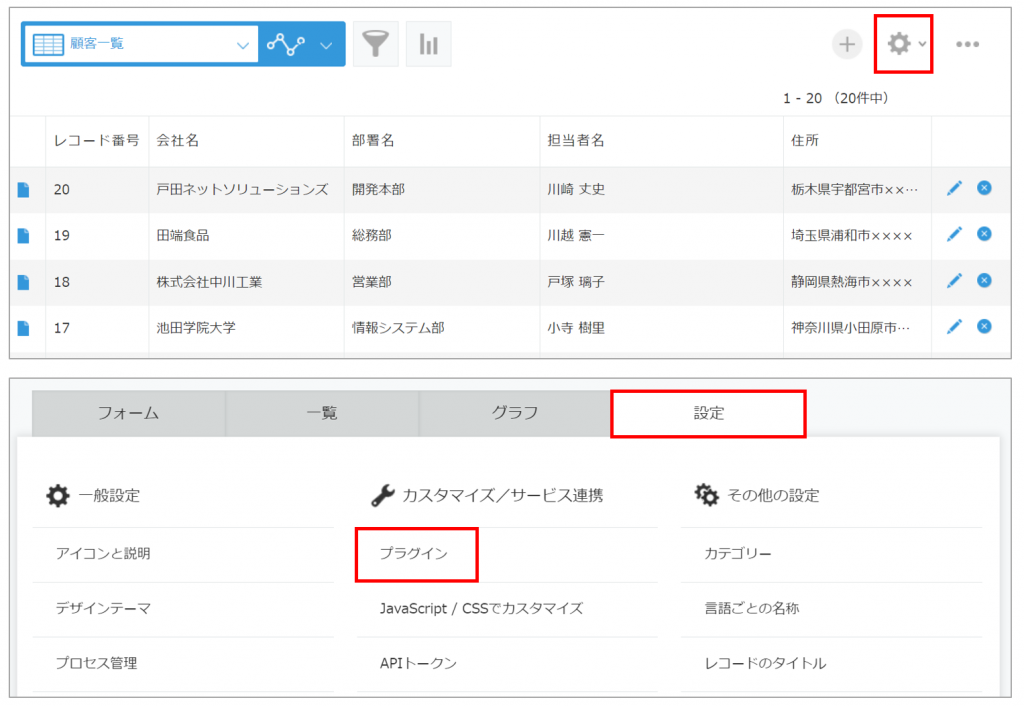
『関連レコード一覧をテーブルにコピーするプラグイン』の右横にある歯車マークをクリックします。

③プラグインを設定します。
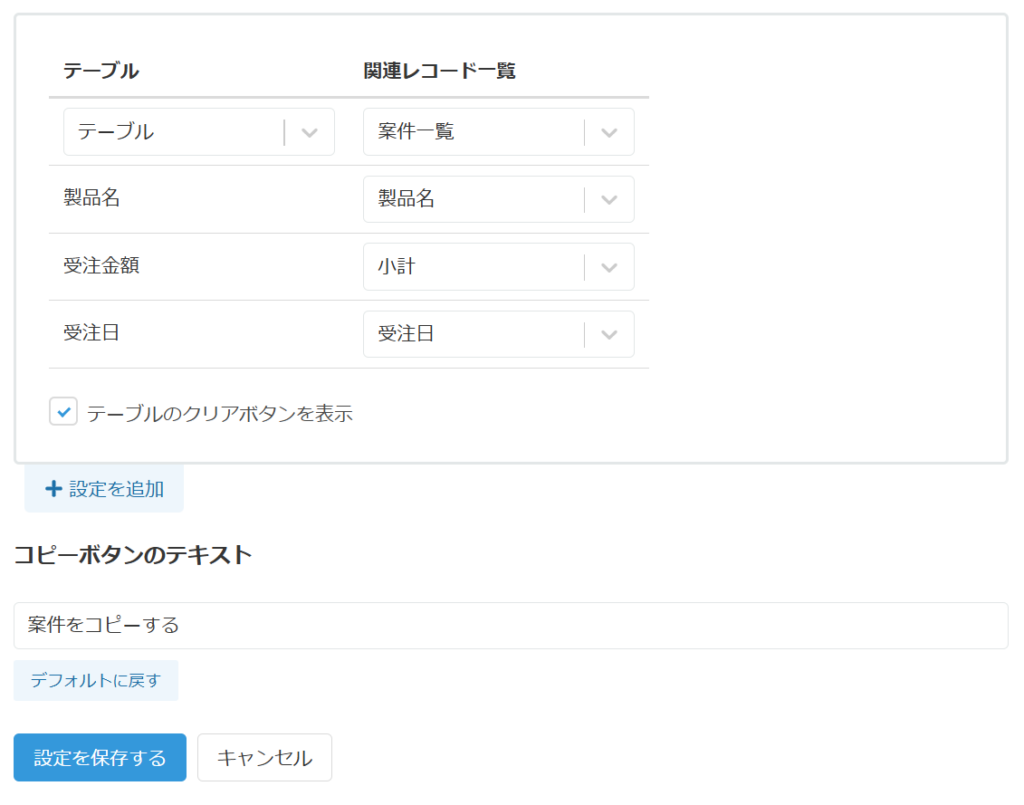
テーブル
関連レコード一覧のデータをコピーするテーブルを選択します。
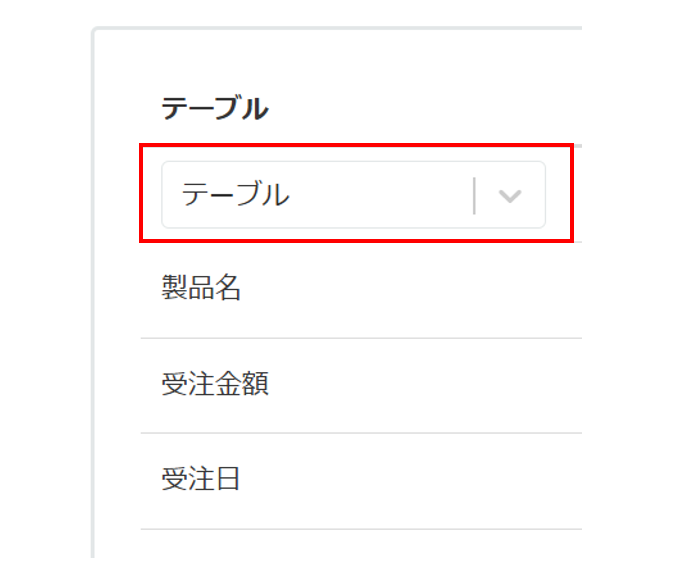
テーブルを選択すると、テーブル内に配置しているフィールドが表示されます。
関連レコード一覧
データのコピー元になる関連レコード一覧を選択します。
関連レコード一覧を選択後は、コピーするテーブル内のフィールドと関連レコード一覧のフィールドを対応付けします。
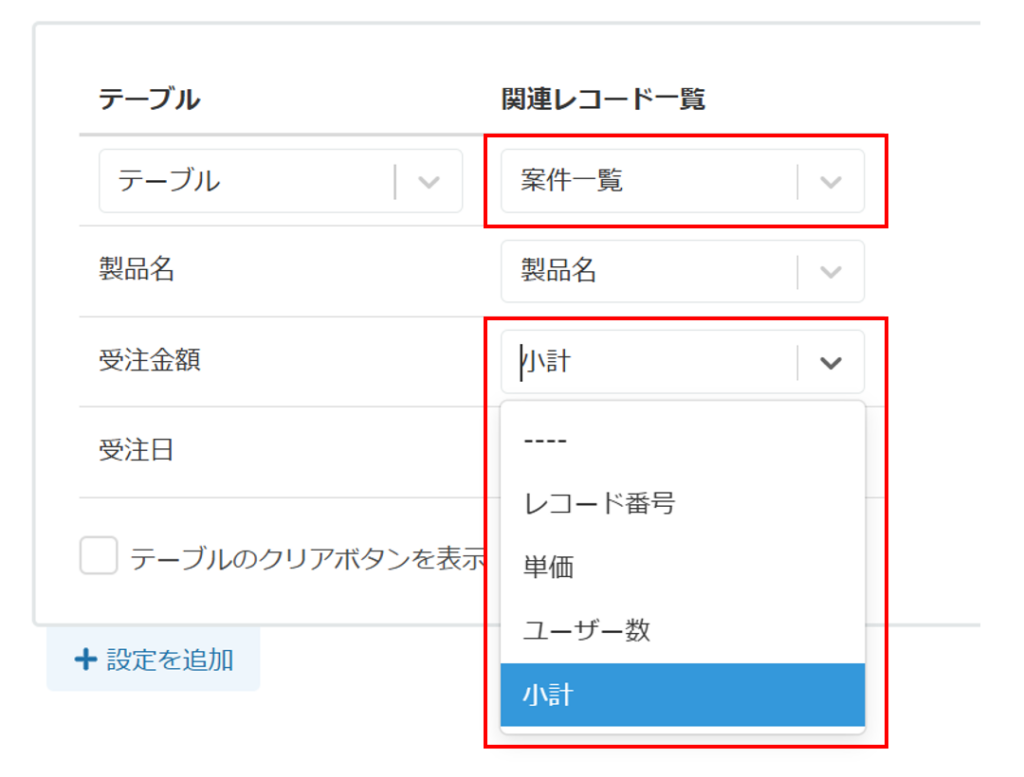
テーブルのクリアボタンの表示
「テーブルのクリアボタンを表示」にチェックを入れると、テーブルフィールド内にクリアボタンが表示されます。
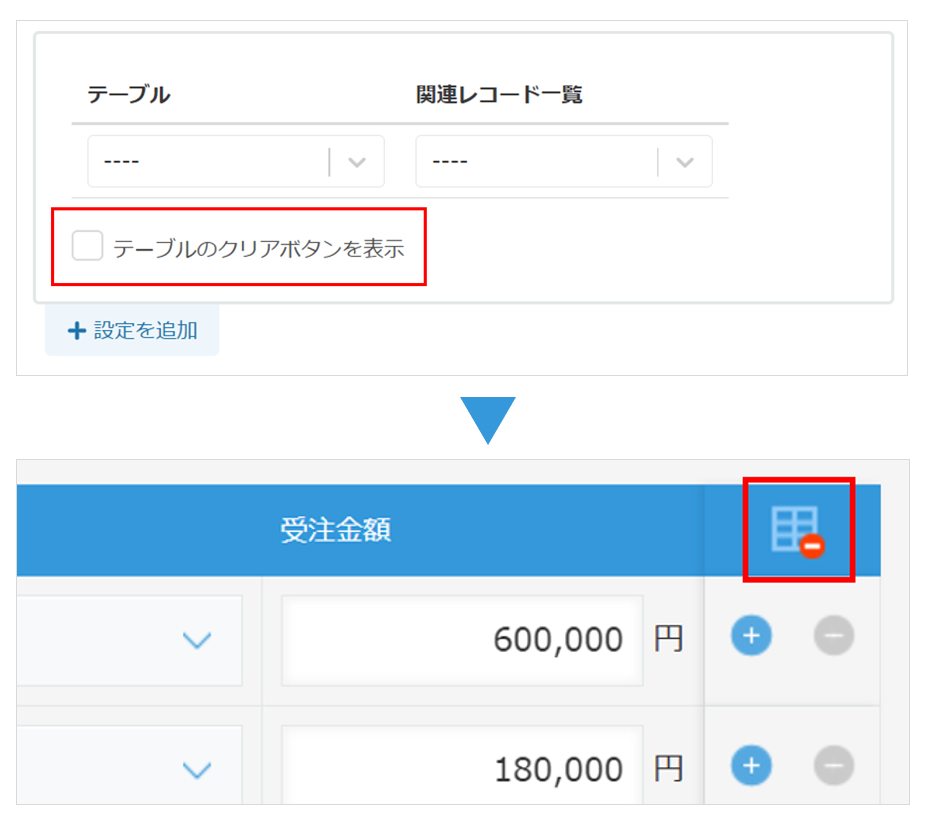
コピーボタンテキスト
コピーボタンの名称を記入します。
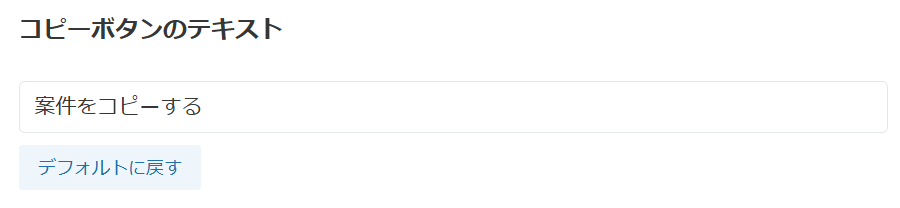
「デフォルトに戻す」ボタンをクリックすると『関連レコード一覧をテーブルにコピー』が自動で入力されます。
設定を追加する場合
設定の追加は、「設定を追加+」ボタンでできます。
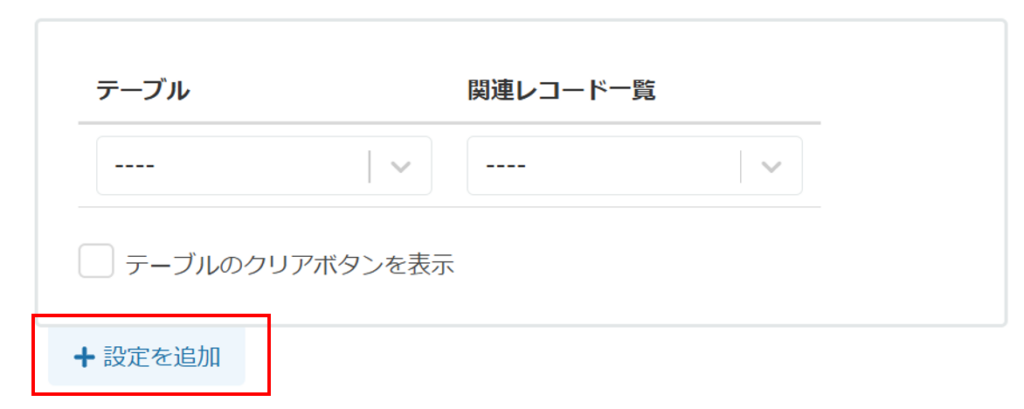
④プラグインを保存し、アプリを更新します。
プラグインの設定画面の最下部にある「保存」ボタンをクリックし、アプリの設定画面に戻り「アプリを更新」ボタンをクリックして完了です!
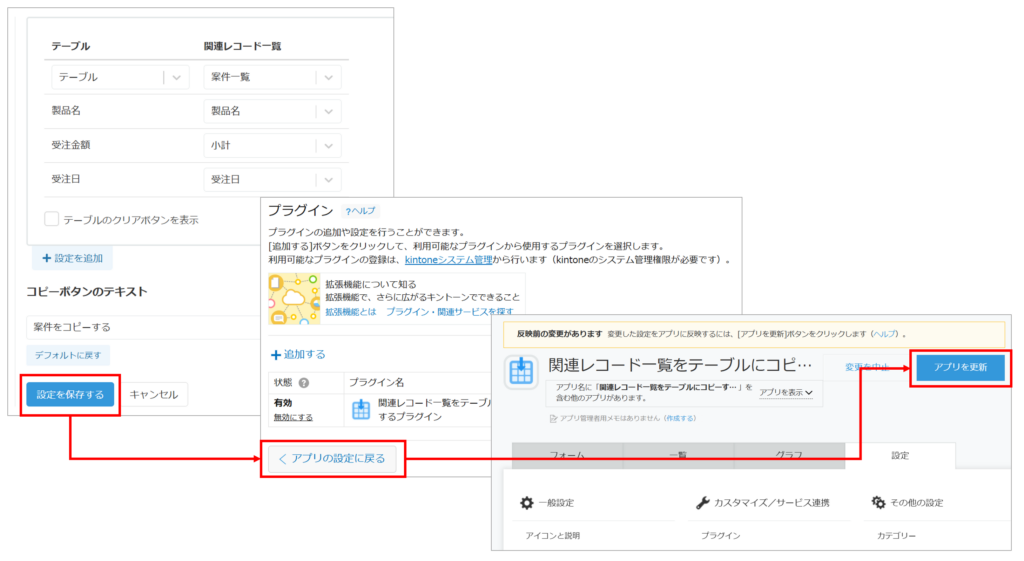
最後に
いかがでしたでしょうか?
『関連レコード一覧をテーブルにコピーするプラグイン』を利用することで、関連レコード一覧のデータも集計などに利用することができるようになり活用の幅が広がりそうですね!
kintoneの標準機能だけでもできることはたくさんありますが、今回のようなプラグインを利用することでもっと使いやすく、活用の幅を広げることができます!
1人では設定が難しいかも…と思われる方もいらっしゃるかもしれません。
kintone伴走支援・グロースクラウドをご契約の企業様は、オンラインサポート(チャットもしくはWEBミーティング)にてご相談も受けておりますので、ぜひご活用ください!









